GARMENT INSPECTION REPORT FORMAT
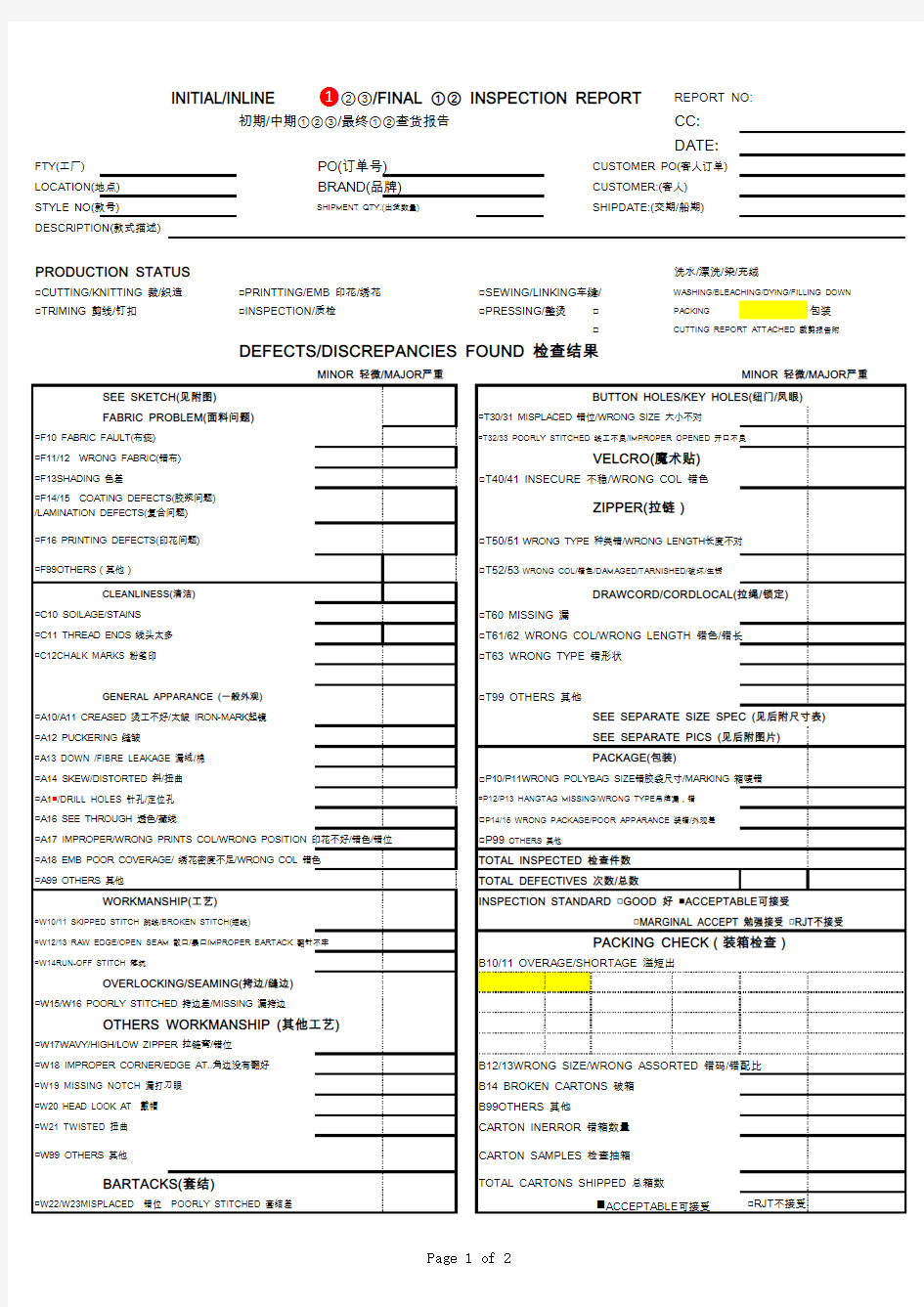
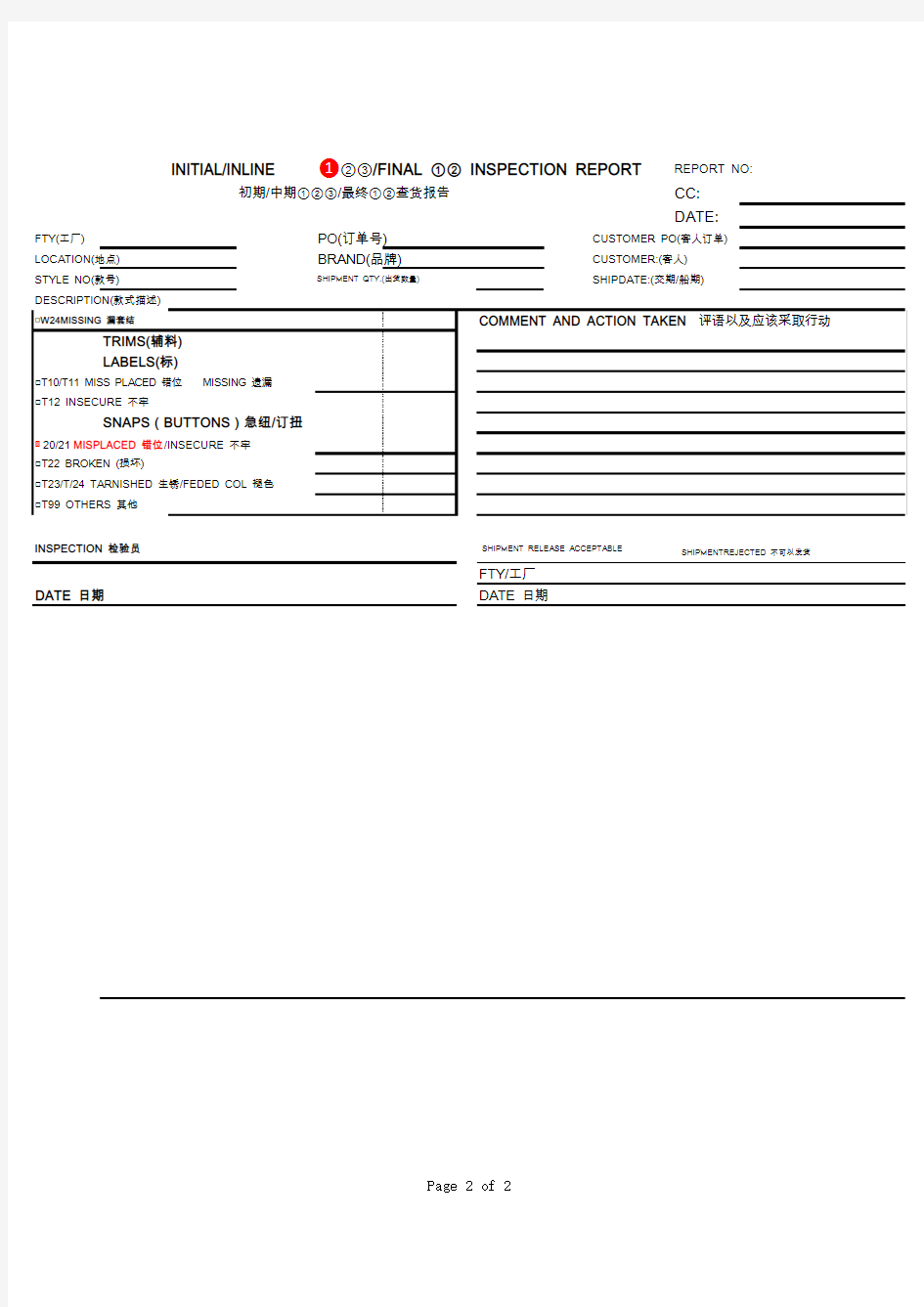
INITIAL/INLINE?②③/FINAL ①② INSPECTION REPORT REPORT NO:
初期/中期①②③/最终①②查货报告CC:
DATE:
FTY(工厂)PO(订单号)CUSTOMER PO(客人订单)
LOCATION(地点)BRAND(品牌)CUSTOMER:(客人)
STYLE NO(款号)SHIPMENT QTY.(出货数量)SHIPDATE:(交期/船期)
DESCRIPTION(款式描述)
PRODUCTION STATUS洗水/漂洗/染/充绒
□CUTTING/KNITTING 裁/织造□PRINTTING/EMB 印花/绣花□SEWING/LINKING车缝/□WASHING/BLEACHING/DYING/FILLING DOWN
□TRIMING 剪线/钉扣□INSPECTION/质检□PRESSING/整烫□PACKING包装
□CUTTING REPORT ATTACHED 裁剪报告附
DEFECTS/DISCREPANCIES FOUND 检查结果
MINOR 轻微/MAJOR严重MINOR 轻微/MAJOR严重
INITIAL/INLINE?②③/FINAL ①② INSPECTION REPORT REPORT NO:
初期/中期①②③/最终①②查货报告CC:
DATE:
FTY(工厂)PO(订单号)CUSTOMER PO(客人订单)
LOCATION(地点)BRAND(品牌)CUSTOMER:(客人)
STYLE NO(款号)SHIPMENT QTY.(出货数量)SHIPDATE:(交期/船期)
INSPECTION 检验员 SHIPMENT RELEASE ACCEPTABLE
SHIPMENTREJECTED 不可以发货
FTY/工厂
DATE 日期DATE 日期
详解硬盘低格操作方法
全面认识硬盘格式化详解硬盘低格操作方法 低格, 详解, 硬盘, 格式化, 认识 一、认识硬盘格式化 “格式化”这个词对于一个电脑用户而言绝对不应该陌生。当我们在进行一个全新的WINDOWS安装时,或是对一个硬盘上的所有数据进行“干净”的处理时,往往都会祭出“格式化”这招“杀手锏”,来彻底清除硬盘各个分区上的数据。“硬盘格式化目前可以在WINDOWS和DOS两种不同环境下进行。一般我们在进行全新安装操作系统时会使用DOS下的“FORMAT”命令来完成系统盘的格式化,而单独对除系统盘以外的其它分区进行格式化时,我们一般会在WINDOWS下来完成,而在Windows下的操作会更加简单,只需要在对需要格式化的硬盘上右击鼠标,选择“格式化”选项即可,选择快速格式化,所需耗费的时间则 更短。 虽然两者的操作方式和格式化所需的时间都有所不同。但它们实际上都是对硬盘进行同一种操作,那就是清除硬盘上的数据、生成引导区信息、初始化FAT表、标注逻辑坏道 等。我们将这些操作统称为“高级格式化”。 认识了硬盘的“高级格式化”,那么我们再来看一下硬盘的低级化过程。所谓低级格式化,就是将空白的磁盘划分出柱面和磁道,再将磁道划分为若干个扇区,每个扇区又划分出标识部分ID、间隔区GAP和数据区DATA等。硬盘的低级格式化是高级格式化之前的一件工作,目前所有硬盘厂商在产品出厂前,已经对硬盘进行了低格化的处理,因此我们新购买的硬盘在装系统时只需要进行高级格化的过程,来初始化FAT表,进行分区操作。 与高级格式化操作不同的是,硬盘的低级格式化过程只能够在DOS环境来完成。我们在DOS下对一张软盘进行全面格式化操作的过程便可以看作是对软盘的低级格式化。需要说明的是,硬盘的低级格式化过程是一种损耗性操作,对硬盘的使用寿命会产生一定的负面作用。因此,除非是硬盘出现了较大的错误,如硬盘坏道等,否则一定要慎重低级格式化操作。当硬盘受到外部强磁体、强磁场的影响,或因长期使用,硬盘盘片上由低级格式化划分出来的扇区格式磁性记录部分丢失,从而出现大量“坏扇区”时,可以通过低级格式化来重新划分“扇区”。但是前提是硬盘的盘片没有受到物理性划伤。 笔者认为,只有在硬盘多次分区均告失败或在高级格式化中发现大量“坏道”时,方可通过低级格式化来进行修复。而硬盘的硬性损伤,如硬盘出现物理坏道时,则是无法通过低级格式化来修复的。可以想象当一张软盘的盘片表面被划伤之后,还能修复吗? 二、低级格式化对硬盘所做的操作
内存卡不小心格式化了、教你恢复、
内存卡不小心格式化了、教你恢复、 有时不小心将内存卡格式化了、有重要的东西想恢复、怎么办…… 重要提醒: (@格式化后的卡在恢复前千万不要往里面存东西,因为这样会覆盖你想恢复的内容,如果你不小心存东西了也不要放弃,只不过恢复的机率会变小@),下面开始:::在百度里输入Easy recover 软件 找到后下载安装到电脑上,然后将内存卡与电脑连接,打开Easy recover 软件,首次打开时软件会分析系统,然后再选数据恢复,再选格式化恢复,接下来软件又是分析,选择你的卡,很重要的一步、 选择数据恢复存放地点(((注意,选择数据恢复存放地点千万不要选择内存卡,你可以选择D盘E盘或者桌面,最后移到内存卡就是,成功关键))))) 接下来就开始恢复你的内容了^-^ 当然不一定全部都恢复得到,此软件是分类恢复的,比如图片、音乐、录像……很人性化!! 另外你还可以用DiskGenius软件恢复,用法与Easy recover 一样,只不过DiskGenius没有Easy recover 那么复杂,用起来也比较快,但准确度没有Easy recover 高,我特意将内存格式化(已备份),用DiskGenius恢复的话,图片、照片、文档、软件恢复率再90%以上,MP3有一部分恢复,还有一部分歌曲名字与内容不对,不过已经很满意了. 这两个软件都很好,对比使用. 提醒 (1)尽量不要往待恢复的内存卡里存东西,以免被恢复的内容被覆盖 (2)选择恢复地点千万不要选择内存卡,选择恢复到电脑上,恢复完后再转到内存卡里,切记 (3)恢复需要很长时间,快的话半个多小时,慢的话一两个小时,所以千万要有耐心,不要着急,还有不要半途放弃 文件恢复法 一不小心,删错了,还把回收站清空了,咋办啊? 只要三步,你就能找回你删掉并清空回收站的东西 步骤: 1、单击“开始——运行,然后输入regedit (打开注册表) 2、依次展开:HEKEY——LOCAL——MACHIME/SOFTWARE/microsoft/WINDOWS/ CURRENTVERSION/EXPLORER/DESKTOP/NAMESPACE 在左边空白外点击“新建” ,选择:“主键”,把它命名为“645FFO40——5081——101B——9F08——00AA002F954E” 再把右边的“默认”的主键的键值设为“回收站”,然后退出注册表。就OK啦。
Proe中的常用函数关系
Proe中的部分函数关系 一、函数关系 sin 正弦Cos 余弦tan 正切asin 反正弦acos 反余弦atan 反正切sinh 双曲线余弦cosh 双曲线正弦tanh 双曲线正切spar 平方根exp e的幂方根abs 绝对值log 以10为底的对数ln 自然对数 ceil 不小于其值的最小整数floor 不超过其值的最大整数 二、齿轮公式 alpha=20 m=2 z=30 c=0.25 ha=1 db=m*z*cos(alpha) r=(db/2)/cos(t*50) theta=(180/pi)*tan(t*50)-t*50 z=0 三、蜗杆的公式da=8为蜗杆外径m=0.8 为模数angle=20压力角 L=30长度q直径系数d分度圆直径f齿根圆直径n实数
其中之间的关系 q=da/m-2 d=q*m df=(q-2.4)*m n=ceil(2*l/(pi*m)) 在可变剖面扫描的时候运用公式sd4=trajpar*360*n 在扫描切口的时候绘制此图形,其中红色的高的计算公式是sd5=pi*m/2 五、方向盘的公式sd4=sd6*(1-(sin(trajpar*360*36)+1)/8) 其中sd4是sd6的(3/4或者7/8),sin(trajpar*360*36的意思是转过360度且有36个振幅似的 六、凸轮的公式sd5=evalgraph("cam2",trajpar*360) r=150 theta=t*360 z=9*sin(10*t*360) 在方向按sin(10*t*360)的函数关系,9为高的9倍10为10个振幅似的 七、锥齿轮公式 m=4模数z =50齿轮齿数z-am=40与之啮合的齿轮齿数angle=20压力角b=30齿厚long分度圆锥角 d分度圆直径da齿顶圆直径df齿根圆直径db基圆直径关系:long=atan(z/z-am) d=m*z da=d+2*m*cos(long)
手机内存卡格式化了怎么恢复
内存卡格式化了怎么恢复?真心伤不起,刷机后短信,电话号码,照片全丢了。但是网上现在有很多软件可以帮我们吧手机里的资源找回来!但是软件种类很多,质量也参差不齐,大家一定要火眼金睛大。不过在此之前,我想先跟大家分享一下手机数据故障的类型和一些注意事项,然后对症下药,这样才能使得手机数据能最快最好的恢复。 一般的手机数据故障分为以下三种情况: 1.手机可以与电脑相连,手机可以被电脑正常识别:手机有数据线接口,能被WINDOW平台正常识别,连接电脑后能识别出盘符,此类故障恢复起来相对容易,费用也最低。而且成功率最高。 2.手机外置SIM卡(即手机号)内容恢复:客户重要信息保存在SIM卡,与手机无关。此类故障需要使用专门的设备读取SIM卡,然后才能进行下一步的数据恢复操作。 3.手机内存卡文件恢复。手机内存卡如:CF卡,SD卡。存储的照片和文档丢失或者损坏。此类故障是最简单的故障。收费也最便宜。 内存卡格式化了怎么恢复?那么,一旦手机出现了问题,再回复在恢复之前,也是有一些注意事项的,有的时候我们忽略了这些细节,就会导致数据恢复的不完整。那么,手机数据恢复有哪些注意事项呢?我有一个提供手机数据恢复服务的朋友告诉我,手机数据丢失后,需要注意:关机、。不要再开机,防止接收新的短信,也不要在编辑信息发送等,防止丢失的数据进一步受损。
本软件扫描速度很快,目录结构恢复较好,对中文目录文件名称完美兼容,是一款十分有效的文件恢复工具。软件功能 支持FAT、FAT32、NTFS、exFAT分区的文件恢复。 具有反删除、反格式化、分区恢复,可以恢复多种数据丢失的情况。 支持文件名损坏后,按文件头来恢复的功能,支持Word、Excel、PowerPoint、JPG、3GP、MP4、RMVB、MOV、CDR、XLSX、DOCX、PPTX、ZIP、RAR、NEF、CR2相片等多种文件格式。软件安装的系统需求 操作系统:MicrosoftWindows2000/XP/2003/Vista/Window7内存:最小512兆 注意:数据恢复最大的大忌就是数据丢失之后往需要恢复数据的分区中存入新的文件。新村如的文件会对丢失的文件造成严重的
电脑格式化后怎样免费恢复数据
电脑格式化后怎样免费恢复数据 格式化是电脑用户经常用到的操作,熟悉格式化的用户应该知道,电脑格式化通常可分为低级格式化和高级格式化,但通常情况下,我们所说的格式化都是指高级格式化。 大多数情况下,电脑硬盘都是先分区再使用,这些分区就是我们平常接触到C、D、E、F等盘。 如果没有特殊情况,C盘往往是系统盘,用来存放系统文件。因此C盘不会被轻易格式化,如果C盘被格式化了,那相当于电脑重装系统,C盘里的所有数据将会丢失,而且很有可能被覆盖导致无法恢复。(因为重装系统相当于是先格式化C盘,再往C盘里写入新的系统文件) 但是,如果仅仅只是重装系统,不会影响其他磁盘中的数据。 如果不小心误格式化了C盘外的其他电脑磁盘,这时就有必要进行格式化数据恢复了。很多用户都希望免费恢复电脑格式化的数据,所以我们在这里向大家推荐迷你兔数据恢复免费版。 迷你兔数据恢复软件是一款专业安全的数据恢复工具,它支持电脑、移动硬盘、U盘、内存卡等多种数据存储设备,还向广大用户推出了免费版。虽然迷你兔数据恢复免费版有一定的恢复额度限制,但用户可以根据软件提示,免费再扩容一次。 在操作上,迷你兔数据恢复免费版也非常简单,简化的流程非常适合电脑新手用户,下面,我们将向大家展示详细的电脑格式化数据恢复步骤。 第一步:安装并运行迷你兔数据恢复免费版,点击主界面中的“开始恢复”。 第二步:在“我的电脑”中,选中格式化的电脑磁盘,再点击右下角的“扫描”。
第三步:扫描结束后,手动勾选被格式化的数据,点击“恢复数据”,将它们保存在其他安全磁盘中。 完成上述三个步骤后,被格式化的电脑数据就恢复出来了。这时,如果数据幸运地没有损坏,那么您是可以正常打开使用这些数据的。 如果在使用迷你兔数据恢复免费版的过程中有任何疑问,可以随时咨询迷你兔官方客服。
硬盘物理坏道隔离软件使用详解
硬盘物理坏道隔离软件使用详解 硬盘是电脑极重要的一部分,所有的资料和数据都会保存在硬盘中,一旦硬盘出现错误,有时数据的损失会比整个电脑报废的损失还要大。不过,作为电脑的硬件之一,许多人总以为硬盘轻易不容易损坏,一旦坏了就是不能启动的情况,还有人认为坏道是很容易识别的,发现了用什么磁盘医生之类的软件修理就行了,再不行就低格吧!其实硬盘坏道,几乎可以称为硬盘的致命伤。笔者见识过许多因为延误时机,自己乱用各种软件修理,最后把偌大个硬盘整成一块废铁的例子。 修理硬盘坏道 对于逻辑坏道,我们可以修复,对于物理坏道,我们应采用隔离的办法,以最大程度减少损失,防止坏道进一步扩散为目标。我见过有些人在报纸上吹说用某个特殊软件能修理物理坏道,最要命的是许多人对低格硬盘的迷信,实在是误人之语。所谓低级格式化,指的是将空白的磁盘划分出柱面和磁道,然后再将磁道划分为若干个扇区,每个扇区又划分出标识部分ID、间隔区GAP和数据区DATA等。低级格式化只能在DOS环境下完成,而且只能针对—块硬盘而不能支持单独的某一个分区。有些坏磁道和坏扇区能够通过低级格式化来修复,但对于真正的硬盘磁盘表面物理划伤则无法进行修复,这只有通过各种办法标出坏扇区的位置,以便让操作系统不去使用,以防止扩大坏道进而延长硬盘使用。特别想强调,低级格式化是一种损耗性操作,对硬盘的寿命有一定的负面影响,所以,如无必要,用户们尽量不要低级格式化硬盘。 对于逻辑坏道,一般情况下我们用操作系统自带的工具和一些专门的硬盘检查工具就能发现并修复。如:Windows自带的Scandisk磁盘扫描程序就是发现硬盘逻辑坏道最常用的工具,而我们常见的Format命令不能对任何硬盘坏道起到修补作用,这点大家要明白。我们可在Windows系统环境下,在“我的电脑”中选中要处理的硬盘盘符,选
固态硬盘格式化后数据恢复
固态硬盘格式化后数据恢复 随着固态硬盘的发布,越来越多的电脑玩家开始给自己的爱机装配上最新的固态硬盘。固态硬盘(Solid State Disk)作为硬盘技术发展的新趋势,为我们带来了更快更好的性能体验。在很多方面,固态硬盘都比机械硬盘有较大的提升。 方法/步骤 1. 1 有数据对比表明,新的固态硬盘相对于传统的机械硬盘来说,其读写速度远远超过机械硬盘的磁头读写速度,从现有数据表明,即便是普通的固态硬盘其读写速度也可以超过6000M/s,但是传统的机械硬盘则只有区区的100M/s左右的速度,可见在读写性能上,两者竟然相差60倍。 2. 2
而且,由于不需要使用磁头读取,也不必使用磁碟作为数据载体,因此硬盘内部无需做任何机械运动。基于上述原因,SSD固态硬盘在抗震动能力上固态硬盘明显优于传统的机械硬盘。而且其发热量、实际功耗、噪音等都小很多。 3.3 正是由于上述原因,选择SSD固态硬盘的电脑玩家越来越多。但是广大电脑玩家却忽略了另外一个问题,就是固态硬盘在数据恢复问题上的缺陷。传统的机械硬盘在数据删除的时候,并非真的将数据从数据存储区域清除,而是将其文件索引部分删除,但保留实际数据。从效果上说,删除文件只是让玩家看不到而实际数据依然存在。正是利用这个特性,我们才能够在机械硬盘上进行数据恢复操作。
4.4 而固态硬盘却并没有类似的特性。当我们在固态硬盘上对数据执行删除操作的时候,实际数据存储区域将会被直接清空,意味着所有文件不再会被保留,因此我们也就无法使用任何程序实现数据恢复了。基于目前技术上的难题,我们建议使用固态硬盘的用户,应该事先处理好数据存储与备份的工作,将数据安全存储作为固态硬盘使用的第一要务。
教您如何修复硬盘坏道和低级格式化硬盘
教您如何修复硬盘坏道和低级格式化硬盘 硬盘工作声音怪异 电脑在打开、运行或拷贝某一文件、程序时,硬盘的操作速度相比以前变得很慢,并且长时间反复读盘,然后出错,或Windows提示“无法读取或无法写入文件”,严重时出现蓝屏等现象,打开机箱时可以听到硬盘读写的声音由原来的“嚓嚓”的摩擦声变为不正常的声音。 使用系统下的硬盘扫描时出现红色的“B”的标记,格式化硬盘时,到某一进度停滞不前,最后报错退出。对硬盘用“Fdisk”命令进行分区时,到某一进度会反复进进退退,不能完成,询问朋友后得知可能是硬盘出现了坏道,但是不知道可不可以修复。 首先应该确认硬盘的坏道是逻辑坏道还是物理坏道,方法很简单,使用启动盘启动到DOS下,执行“scandisk x:”(X为盘符),Scandisk 程序便会检查硬盘,对产生的逻辑坏道会自行弹出对话框,选择“Fix it”对逻辑坏道进行初级修复。如扫描程序在某一进度停滞不前,那么硬盘就有了物理坏道。 逻辑坏道,小问题 对于物理坏道,我们应采用隔离的办法,以最大程度减少损失,防止坏道进一步扩散为目,对于逻辑坏道,我们可以尝试修复一下,
看看能不能解决问题,逻辑坏道的修复相对简单,我们自己就可以进行了。 正常启动后回到Windows下,进入“我的电脑”中选择有逻辑坏道的硬盘,单击鼠标右键,选择“属性”→“工具”→“开始检查”就弹出“磁盘扫描程序”,选中“完全”并将“自动修复错误”打上勾,单击“开始”,就开始对该分区进行扫描和修复。 如果系统在启动时不进行磁盘扫描或已不能进入Windows系统,我们也可用软盘或光盘启动盘启动电脑后,在相应的盘符下,如“A:”下运行Scandisk *:(注:*为要扫描的硬盘盘符),回车后来对相应需要扫描修复的硬盘分区进行修理,对于一般的逻辑坏道,以上方法基本上都是可以修复的。 损失空间,求稳定 如果是物理坏道的话可能要麻烦一点,但是如果硬盘还在保修的话,我么可以直接去找销售商解决,如果已经没有质保,那么就需要我们自己动手了,最常见要数分区魔术师软件修复了。通过对硬盘的重新分区,隐藏有物理坏道的硬盘空间,对其实行隔离。 具体的作法:启动PM,选中“Operations”菜单下的“Check”命令,对硬盘进行直接扫描,标记坏簇后,选中“Operations”菜单下的“Advanced”→“bad sector retset”,最后把坏簇分成一个独立的分区,再通过“Hide partiton”命令将分区隐藏。
教你怎么恢复被格式化或被删除后的硬盘,U盘,手机内存卡
教你怎么恢复被格式化或被删除后的硬盘,U盘,手机内存卡来源:童雨潇的日志 很多朋友不小心把存在硬盘,U盘或手机内存卡里的重要资料不小心格式化了或误删了,其实不用急,今天教教大家怎么把误删了或格式化的资料跟图片,相片,手机拍的小电影啊什么的重新恢复回来! 其实存在电脑,U盘,内存卡里的数据给格式化或删除了,一切都是可以恢复回来的,我们平时存在硬盘,U盘,存储卡上面的图片,数据什么的,存了又删除掉了就像我们在一张纸上书写一样,写了又把它擦掉了,擦拭后总是会留下些许痕迹的!存储设备存储原理跟这个也差不多的,纸擦写的次数多,可能会烂掉了,存储设备也是一样的,有它的寿命期,不过一张存储卡的寿命可以重复的擦写格式化上百万次的,你有生之年能搞个多少次啊!最近总是碰到朋友说什么重要资料什么的给误删了,我不太喜欢做重复的事的,写下这篇文章希望大家看了后有所受益!好了直接切入正题吧。。。。 网络上关于说的可以恢复数据的软件有很多,我也尝试过不少,什么数据恢复大师,易我恢复啊。。。。不过最好用的还是要数Easyrecovery这款软件了,它所具有的功能特全,恢复数据的完整度也是非常高的,它的下载网址是https://www.360docs.net/doc/167932629.html,/zl19800816@y eah/blog/static/172070397201011993353925/天空软件园的,绿色纯净版本。大家也可经常上天空软件网逛逛啊,肯定对你有好处的网址是https://www.360docs.net/doc/167932629.html,/zl19800816@yeah /blog/static/172070397201011993353925/,也可百度一下Easyrecovery! 好了,把Easyrecovery下载下来,直接双击按提示下一步下一步安装完成后!下面的是它的主界面!
高中常用函数性质及图像汇总
高中常用函数性质及图像 一次函数 (一)函数 1、确定函数定义域的方法: (1)关系式为整式时,函数定义域为全体实数; (2)关系式含有分式时,分式的分母不等于零; (3)关系式含有二次根式时,被开放方数大于等于零; (4)关系式中含有指数为零的式子时,底数不等于零; (5)实际问题中,函数定义域还要和实际情况相符合,使之有意义。 (二)一次函数 1、一次函数的定义 一般地,形如y kx b =+(k ,b 是常数,且0k ≠)的函数,叫做一次函数,其中x 是自变量。当0b =时,一次函数y kx =,又叫做正比例函数。 ⑴一次函数的解析式的形式是y kx b =+,要判断一个函数是否是一次函数,就是判断是否能化成以上形式. ⑵当0b =,0k ≠时,y kx =仍是一次函数. ⑶当0b =,0k =时,它不是一次函数. ⑷正比例函数是一次函数的特例,一次函数包括正比例函数. 2、正比例函数及性质 一般地,形如y=kx(k 是常数,k≠0)的函数叫做正比例函数,其中k 叫做比例系数. 注:正比例函数一般形式 y=kx (k 不为零) ① k 不为零 ② x 指数为1 ③ b 取零 当k>0时,直线y=kx 经过三、一象限,从左向右上升,即随x 的增大y 也增大;当k<0时,?直线y=kx 经过二、四象限,从左向右下降,即随x 增大y 反而减小. (1) 解析式:y=kx (k 是常数,k ≠0) (2) 必过点:(0,0)、(1,k ) (3) 走向:k>0时,图像经过一、三象限;k<0时,?图像经过二、四象限 (4) 增减性:k>0,y 随x 的增大而增大;k<0,y 随x 增大而减小 (5) 倾斜度:|k|越大,越接近y 轴;|k|越小,越接近x 轴 3、一次函数及性质 一般地,形如y=kx +b(k,b 是常数,k≠0),那么y 叫做x 的一次函数.当b=0时,y=kx +b 即y=kx ,所以说正比例函数是一种特殊的一次函数. 注:一次函数一般形式 y=kx+b (k 不为零) ① k 不为零 ②x 指数为1 ③ b 取任意实数 一次函数y=kx+b 的图象是经过(0,b )和(- k b ,0)两点的一条直线,我们称它为直线y=kx+b,它可以看作由直线y=kx 平移|b|个单位长度得到.(当b>0时,向上平移;当b<0时,向下平移)
Matlab之print,fprint,fscanf,disp函数的用法
print: print函数可以把函数图形保存成图片: minbnd = -4*pi; maxbnd = 4*pi; t = minbnd:0.1*pi:maxbnd; plot(t, sin(t), 'g', 'Linewidth', 2); line([minbnd, maxbnd], [0, 0]); %绘制x轴 axis([-10, 10, -2, 2]) %定义显示的坐标区间:x在(-10,10)之间,y在(-2,2)之间 grid on; title('sin(x)'); xlabel('x'); ylabel('sin(x)'); print('-dpng','sin.png'); %保存为png图片,在Matlab当前的工作目录下 如下: 打开Matlab当前的工作目录下可以看到有sin.png图片了 print('-dpng', 'sin.png')表示保存为png图片,文件名为sin.png,其中第一个参数可以是: -dbmp:保存为bmp格式 -djpeg:保存为jpeg格式 -dpng:保存为png格式 -dpcx:保存为pcx格式 -dpdf:保存为pdf格式 -dtiff:保存为tiff格式
fprintf: fprintf函数可以将数据按指定格式写入到文本文件中: data = [5, 1, 2; 3, 7, 4]; [row, col] = size(data); for i=1:row for j=1:col fprintf('data(%d, %d) = %d\n', i, j, data(i, j)); %直接输出到屏幕;类似于C语言的输出格式end end fprintf(fid, format, data)中的fid表示由fopen函数打开的文件句柄,如果fid 省略,则直接输出在屏幕上,format是字符串形式的输出格式,data是要输出的数据。其中format可以为: %c 单个字符 %d 有符号十进制数(%i也可以) %u 无符号十进制数 %f 浮点数(%8.4f表示对浮点数取8位宽度,同时4位小数) %o 无符号八进制数 %s 字符串 %x 小写a-f的十六进制数 %X 大小a-f的十六进制数 输出到文件: data = [5, 1, 2; 3, 7, 4]; [row, col] = size(data); %求出矩阵data的行数和列数 %加t表示按Windows格式输出换行,即0xOD 0x0A,没有t表示按Linux格式输出换行,即0x0A fid=fopen('test.txt', 'wt'); %打开文件 for i=1:row
谈硬盘的低级格式化、填零、Erase、SelfScan
熟悉硬盘恢复的人都知道,在必要的时候需要对数据做"低级格式化"(下面简称"低格")。进行低格所使用的工具也有多种:有用厂家专用设备做的低格,有用厂家提供的软件工具做的低格,有用DM工具做的低格,有用主板BIOS中的工具做的低格,有用Debug工具做的低格,还有用专业软件做低格...... 不同的工具所做的低格对硬盘修复的作用各不一样。有些人觉得低格可以修复一部分数据,有些人则觉得低格十分危险,会严重损害数据。本人用过多种低格工具,认为低格是修复数据的一个有效手段。下面总结一些关于低格的看法,与广大网友交流。 大家关心的一个问题:"低格过程到底对数据进行了什么操作?"实践表明低格过程有可能进行下列几项工作,不同的硬盘修复的低格过程相差很大,不同的软件的低格过程也相差很大。 A. 对扇区清零和重写校验值。低格过程中将每个扇区的所有字节全部置零,并将每个扇区的校验值也写回初始值,这样可以将部分缺陷纠正过来。譬如,由于扇区数据与该扇区的校验值不对应,通常就被报告为校验错误(ECC Error)。如果并非由于磁介质损伤,清零后就很有可能将扇区数据与该扇区的校验值重新对应起来,而达到"修复"该扇区的功效。这是每种低格工具和每种数据的低格过程最基本的操作内容,同时这也是为什么通过低格能"修复大量坏道"的基本原因。另外,DM中的Zero Fill(清零)操作与IBM DFT工具中的Erase操作,也有同样的功效。 B. 对扇区的标识信息重写。在多年以前使用的老式硬盘修复(如采用ST506接口的数据),需要在低格过程中重写每个扇区的标识(ID)信息和某些保留磁道的其他一些信息,当时低格工具都必须有这样的功能。但现在的数据结构已经大不一样,如果再使用多年前的工具来做低格会导致许多令人痛苦的意外。难怪经常有人在痛苦地高呼:"危险!切勿低格硬盘修复!我的数据已经毁于低格!" C. 对扇区进行读写检查,并尝试替换缺陷扇区。有些低格工具会对每个扇区进行读写检查,如果发现在读过程或写过程出错,就认为该扇区为缺陷扇区。然后,调用通用的自动替换扇区(Automatic reallocation sector)指令,尝试对该扇区进行替换,也可以达到"修复"的功效。 D. 对所有物理扇区进行重新编号。编号的依据是P-list中的记录及区段分配参数(该参数决定各个磁道划分的扇区数),经过编号后,每个扇区都分配到一个特定的标识信息(ID)。编号时,会自动跳过P-list中所记录的缺陷扇区,使用户无法访问到那些缺陷扇区(用户不必在乎永远用不到的地方的好坏)。如果这个过程半途而废,有可能导致部分甚至所有扇区被报告为标识不对(Sector ID not found, IDNF)。要特别注意的是,这个编号过程是根据真正的物理参数来进行的,如果某些低格工具按逻辑参数(以 16heads 63sector为最典型)来进行低格,是不可能进行这样的操作。 E. 写磁道伺服信息,对所有磁道进行重新编号。有些硬盘修复允许将每个磁道的伺服信息重写,并给磁道重新赋予一个编号。编号依据P-list或TS记录来跳过缺陷磁道(defect
手机sd卡数据恢复,手机sd卡无法读取如何恢复
手机sd卡数据恢复,手机sd卡无法读取如何恢复——相信很多消费者一定有很多这样的苦恼,就是手机的SD卡中的数据不小心被删掉,或者由于一些原因不得不将它格式化。这时比较棘手的一个问题就出现了,删除或者格式化之后许多重要的东西就不见了。这是很让人着急的一件事,因为毕竟SD卡里储存了许许多多带有美好回忆的照片,或是自己很喜欢的音乐,更或者是极为重要的文件等等。一旦丢失,普通的方法几乎无法找回这些文件了,让人非常无奈。 那么到底手机SD卡的数据误删除了应该怎么办?如何才能彻底恢复SD卡丢失的数据呢?这时许多消费者就不知道该怎么办了,接下来这里将有一些办法可以为这些消费者解决这个让人束手无策的办法。 首先大家可以在网上找到和自己手机型号匹配的SD卡数据恢复软件,通过和自己手机型号匹配的软件来修复SD卡中的数据,这样就可以了。当然如果自己不会做的话你也可以上网看教程,不过在用软件进行SD卡数据修复的时候一定要小心,不会也可以请会的人来帮自己。 以上所说的这种方法是最简单的一种,很方便很快捷,恢复效果也很好。所以,有手机SD卡中数据不小心被删掉或者格式化的消费者,就不用再为丢失的数据而担心了! 手机SD卡数据丢失还有一种办法,就是接下来要为大家推荐一款很好用的软件,名字叫做“数据恢复软件”,许多手机SD卡数据丢失的消费者都是使用这个软件来恢复丢失的数据的。数据恢复软件自身带有的“深度数据恢复”功能,能够彻底的将数据进行深度扫描和重新整合还原,快速将手机SD卡之中的数据恢复出来。从目前软件机构对数据恢复软件的实际评测来看,其数据恢复速度和效果都是最佳的。
强力建议手机SD卡数据丢失,或者不小心删掉东西,更或者被格式化的消费者可以尝试使用这款数据恢复软件进行恢复操作,数据恢复。 其实手机SD卡中的数据丢失并不是大问题,只要确保使用高效安全的数据恢复软件,即可对误删除或者错误格式化的数据进行恢复。千万不要使用破解版的软件,因为此类软件大多由于破解而导致性能不稳定,容易造成数据二次破坏,导致数据彻底无法恢复。
全面认识硬盘格式化 详解硬盘低格操作方法
在以前的文章中,我们曾向朋友们介绍了一些硬盘的使用技巧及维护保养方法,相信朋友 们还记得曾给大家介绍过一篇关于硬盘坏道的文章吧。详细请点击《从保养做起解析硬盘 坏道的原因及修复办法》,在这篇文章中,我们曾向大家介绍了硬盘坏道的一些简单的修 复方法,其中提到了对硬盘的低级格式化的一些内容。也许有很多朋友会将DOS中利用FORMAT命令对硬盘进行格式化当成了是对硬盘的低级格式化过程。其实这样看法是错误的。那么今天通过本文朋友介绍一下硬盘的低级格式化的一些常识、低格格式化过程及与 高级格式化的区别。 一、认识硬盘格式化 “格式化”这个词对于一个电脑用户而言绝对不应该陌生。当我们在进行一个全新的WINDOWS安装时,或是对一个硬盘上的所有数据进行“干净”的处理时,往往都会祭出“格式化”这招“杀手锏”,来彻底清除硬盘各个分区上的数据。“硬盘格式化目前可以在WINDOWS和DOS两种不同环境下进行。一般我们在进行全新安装操作系统时会使用DOS下的“FORMAT”命令来完成系统盘的格式化,而单独对除系统盘以外的其它分区进 行格式化时,我们一般会在WINDOWS下来完成,而在Windows下的操作会更加简单,只需要在对需要格式化的硬盘上右击鼠标,选择“格式化”选项即可,选择快速格式化,所 需耗费的时间则更短。 虽然两者的操作方式和格式化所需的时间都有所不同。但它们实际上都是对硬盘进行 同一种操作,那就是清除硬盘上的数据、生成引导区信息、初始化FAT表、标注逻辑坏道等。我们将这些操作统称为“高级格式化”。 认识了硬盘的“高级格式化”,那么我们再来看一下硬盘的低级化过程。所谓低级格式化,就是将空白的磁盘划分出柱面和磁道,再将磁道划分为若干个扇区,每个扇区又划分 出标识部分ID、间隔区GAP和数据区DATA等。硬盘的低级格式化是高级格式化之前的 一件工作,目前所有硬盘厂商在产品出厂前,已经对硬盘进行了低格化的处理,因此我们 新购买的硬盘在装系统时只需要进行高级格化的过程,来初始化FAT表,进行分区操作。 与高级格式化操作不同的是,硬盘的低级格式化过程只能够在DOS环境来完成。我 们在DOS下对一张软盘进行全面格式化操作的过程便可以看作是对软盘的低级格式化。 需要说明的是,硬盘的低级格式化过程是一种损耗性操作,对硬盘的使用寿命会产生一定 的负面作用。因此,除非是硬盘出现了较大的错误,如硬盘坏道等,否则一定要慎重低级 格式化操作。当硬盘受到外部强磁体、强磁场的影响,或因长期使用,硬盘盘片上由低级 格式化划分出来的扇区格式磁性记录部分丢失,从而出现大量“坏扇区”时,可以通过低级 格式化来重新划分“扇区”。但是前提是硬盘的盘片没有受到物理性划伤。 笔者认为,只有在硬盘多次分区均告失败或在高级格式化中发现大量“坏道”时,方可 通过低级格式化来进行修复。而硬盘的硬性损伤,如硬盘出现物理坏道时,则是无法通过 低级格式化来修复的。可以想象当一张软盘的盘片表面被划伤之后,还能修复吗? 二、低级格式化对硬盘所做的操作 有不少朋友会问,硬盘的低级化过程到底对硬盘做了那些操作呢?因为硬盘的低级格 式化过程是借助第三方软件来实现的,因此不同的软件对硬盘所做操作也会不尽相同,总 结归纳一下,硬盘的低级格式化过程主要是对硬盘做了以下几项工作。
Excel常用函数详解
计算机二级考试MS_Office应用Excel函数 =公式名称(参数1,参数2,。。。。。) =sum(计算范围) =average(计算范围) =sumifs(求和范围,条件范围1,符合条件1,条件范围2,符合条件2,。。。。。。) =vlookup(翻译对象,到哪里翻译,显示哪一种,精确匹配) =rank(对谁排名,在哪个范围里排名) =max(范围) =min(范围) =index(列范围,数字) =match(查询对象,范围,0) =mid(要截取的对象,从第几个开始,截取几个) =int(数字) =weekda y(日期,2) =if(谁符合什么条件,符合条件显示的内容,不符合条件显示的内容) =if(谁符合什么条件,符合条件显示的内容,if(谁符合什么条件,符合条件显示的内容,不符合条件显示的内容)) SUM函数 简单求和。 函数用法 SUM(number1,[number2],…) =SUM(A1:A5)是将单元格 A1 至 A5 中的所有数值相加; =SUM(A1,A3,A5)是将单元格 A1,A3,A5 中的数字相加。 SUMIFS函数 根据多个指定条件对若干单元格求和。 函数用法 SUMIFS(sum_range, criteria_range1, criteria1, [criteria_range2, criteria2], ...) 1) sum_range 是需要求和的实际单元格。包括数字或包含数字的名称、区域或单元格引用。忽略空白值和文本值。 2) criteria_range1为计算关联条件的第一个区域。 3) criteria1为条件1,条件的形式为数字、表达式、单元格引用或者文本,可用来定义将对criteria_range1参数中的哪些单元格求和。例如,条件可以表示为32、“>32”、B4、"苹果"、或"32"。 4)criteria_range2为用于条件2判断的单元格区域。 5) criteria2为条件2,条件的形式为数字、表达式、单元格引用或者文本,可用来定义将对criteria_range2参数中的哪些单元格求和。 4)和5)最多允许127个区域/条件对,即参数总数不超255个。 VLOOKUP函数 是Excel中的一个纵向查找函数,按列查找,最终返回该列所需查询列序所对应的值。
用DiskGenius恢复误删除或误格式化后的文件方法.doc
用DiskGenius恢复误删除或误格式化后的 文件方法 用DiskGenius恢复误删除或误格式化后的文件方法 当计算机内的文件被有意无意的删除、或遭到病毒破坏、分区被格式化后,若想恢复这些已丢失的文件,均可使用本功能。实际上,操作系统在删除文件时,只是将被删除文件打上了删除标记,并将文件数据占用的磁盘空间标记为空闲。文件数据并没有被清除,还静静地躺在磁盘上。只要删除文件后没有建立新的文件,操作系统没有写入新的数据,这些被删除的文件数据就不会被破坏,就有机会通过一定的技术手段将它们抢救出来。 格式化操作执行时并不会考虑磁盘上原来的数据内容,也不会先删除旧文件。不同的文件系统类型,格式化的具体操作内容也不同。对于FAT32、FAT16、FAT12等文件系统,格式化时会清除文件分配表(简称FAT,固定位于分区的开始部分,含有文件数据的定位信息)及根目录。文件数据一般不会被清除。对于NTFS文件系统,格式化时新写入的数据没有固定位置要求,但正常情况下每次格式化时的写入位置不会变化。因此旧文件数据大多不会被覆盖,仍存在大量残余信息供我们找到丢失的文件。本功能就是通过分析残留在磁盘上的文件的部分信息来重新找
到文件数据及文件夹的层次结构,从而达到恢复文件数据的目的。 对于整个分区已经丢失的情况,请首先参阅搜索已丢失分区(重建分区表) 功能,先搜索到丢失的分区。然后可以在保存分区表后、或在不保存分区表的情况下再利用文件恢复功能恢复分区内的文件。 分区被破坏的表现有:在我的电脑中打开分区时系统提示未格式化需要格式化,分区属性显示为RAW ,打开分区后看不到任何文件。遇到这些情况时,都可以通过误格式化后的文件恢复功能来恢复文件。 本功能支持NTFS、FAT32、FAT16、FAT12等文件系统类型的硬盘分区、支持使用这些文件系统格式的RAID卷、U盘、存储卡(如数码相机中的SD卡、XD卡等等)。 为保护正在恢复的分区不被再次破坏,本软件在搜索分区内的文件时,会采用只读模式,不会向分区写入任何数据。 要开始恢复文件,首先选择已删除文件所在的分区。然后点击工具栏按钮恢复文件,或点击主菜单工具中的已删除或格式化后的文件恢复菜单项,以打开文件恢复对话框。 由于格式化后的文件恢复与文件正常删除后的恢复过程不同,
Creo常用函数
Creo(PROE)中关系式的理解 一)关系式中可以用下列数学函数式表达: 1)、正弦 sin( ) 2)、余弦 cos( ) 3)、正切 tan( ) 4)、反正弦 asin( ) 5)、反余弦 acos( ) 6)、反正切 atan( ) 7)、双曲线正弦 sinh( ) 8)、双曲线余弦 cosh( ) 9)、双曲线正切 tanh( ) 以上九种三角函数式所使用的单位均为“度”。 10)、平方根 sqrt( ) 11)、以10为底的对数 log( ) 12)、自然对数 ln( ) 13)、e的幂 exp( ) 14)、绝对值 abs( ) 15)、不小于其值的最小整数(上限值) ceil( ) 16)、不超过其值的最大整数(下限值) floor( ) 可以给函数ceil和floor加一个可选的自变量,用它指定要圆整的小数位数。 带有圆整参数的这些函数的语法是: ceil(parameter_name或number, number_of_dec_places) floor (parameter_name 或 number, number_of_dec_places) 其中的parameter_name或number意为参数名称或者一个带小数位的精确数值 后面跟随着的number_of_dec_places意为十进位的小数位数,是可选值: A)可以被表示为一个数或一个使用者自定义参数。如果该参数值是一个实数,则被截尾成为一个整数。 B)它的最大值是8。如果超过8,则不会舍入要舍入的数(第一个自变量),并使用其初值。C)如果不指定它,则功能同前期版本一样。 使用不指定小数部分位数的ceil和floor函数,其举例如下: ceil (10.2) 值为11 floor (10.2) 值为 10
内存卡误格式化了怎么恢复原来的数据
内存卡误格式化了怎么恢复原来的数据 现在在这个信息化的时代,数据是我们每天都接触到的,然而人们对于重要信息的保护也较为关注。所以,生活中有很多的存储设备,其中内存卡广泛应用于手机、数码相机、笔记本电脑等设备,为我们的数据存储工作带来了很大的便利。另一方面,内存卡虽然在存储上带来了很大的方便,但是也经常发生一个问题:内存卡格式化。内存卡一旦格式化,之前保存的数据很可能消失不见。那么,内存卡格式化了怎么恢复数据? 这个时候我们只要到网上下载一款比特数据恢复软件即可,比特数据恢复是一款十分专业的恢复软件,里面有强大的恢复功能。针对不同情况的文件丢失都有相应的恢复方法,是我们职场上最需要的一款软件,然而只要利用该软件,在平时办公中我们就不需要担心文件损坏或者丢失了,大大提高了我们的办公效率。下面小编就详细的介绍一下如何恢复误格式化内存卡的数据的方法,具体操作步骤请看以下内容。 操作步骤: 步骤一、首先在浏览器上找到比特数据恢复,然后进入到官方网站中下载并安装到电脑上;
步骤二、双击打开软件,操作界面分左右两侧,左边是该软件支持的所有功能,右侧是功能相对应的详细支持说明,用户根据参考选择最合适的恢复功能; 步骤三、在这里,我们选择“U盘/内存卡恢复”,恢复数据前要记得把U盘插入电脑,然后再点击“开始恢复”;
步骤四、点击开始恢复后,要进行磁盘扫描,这时候我们要选择需要恢复磁盘(内存卡),然后开始扫描。双击内存卡或者在选中内存卡的情况下点击右下方的“扫描”按钮,然后在跳转出来的提示框里选择”是“; 步骤五、此刻软件对内存卡扫描中,在扫描过程中如果已经找到要恢复的文件时,可以立即选择恢复,无需等待扫描结束。左边是会文件类型,右边是文件预览,
关系中常用函数详解
在ProE中,我们的关系可以直接很多系统已经预定义好的函数,通过这些函数我们可以来进行一些特定的运算得到所期望的值,下面我们就对一些常用函数进行一个概括和总结,方便大家在使用的时候查阅。 1.数学函数 在proe中,我们可以使用丰富的数学函数,常用的函数列表如下: sin()、cos()、tan()函数 这三个都是数学上的三角函数,分别使用角度的度数值来求得角度对应的正弦、余弦和正切值,比如: A=sin(30) A=0.5? B=0.866?B=cos(30) ?C=tan(30) C=0.577 asin()、acos()、atan()函数 这三个是上面三个三角函数的反函数,通过给定的实数值求得对应的角度值,如:A=asin(0.5) A=30? B=60?B=acos(0.5) C=26.6?C=atan(0.5)
sinh()、cosh()、tanh()函数 在数学中,双曲函数类似于常见的(也叫圆函数的)三角函数。基本双曲函数是双曲正弦“sinh”,双曲余弦“cosh”,从它们导出双曲正切“tanh”等。 sinh / 双曲正弦:sinh(x) = [e^x - e^(-x)] / 2 cosh / 双曲余弦:cosh(x) = [e^x + e^(-x)] / 2 tanh / 双曲正切:tanh(x) = sinh(x) / cosh(x)=[e^x - e^(-x)] / [e^x + e^(-x)] 函数使用实数作为输入值 log()函数 求得10为底的对数值,如: A=log(1) A=0;? A=1;?A=log(10) ?A=log(5) A=0.6989...; ln()函数 求得以自然数e为底的对数值,e是自然数,值是2.718...;如: A=ln(1) A=0;? ?A=ln(5) A=1.609...;
当SD卡中的数据不小心被删除了该怎么找回的技巧攻略
当SD卡中的数据不小心被删除了该怎么找回的技巧攻略 如今,SD卡越来越普及,硬盘早已不是存储文件的唯一工具,相机,手机,摄像机等数码产品皆凭借SD卡存储照片、视频,毫不夸张地讲人们生活的很多珍贵瞬间都保存在SD卡当中。然而,当我们用SD卡的过程中,有时会遇到棘手问题,也许昨天可以正常使用SD 卡,今天就无法打开了。在这种时候,大部分人的脑子里的第一念头就是,SD卡里面的数据岂不就丢失了?还能找回来?可以恢复那些珍贵的音频图文和机要文件吗?在这种情况之下,大家最好寻找高效而安全的文件恢复方法,把已经丢失的信息数据给找回来。 造成SD卡数据丢失的原因 为什么SD卡的文件会丢失?难道是打开的方式错误?或者SD卡不能被电脑读取?实际上导致SD卡数据丢失的因素各种各样,只有搞清楚了状况和原因,方能更好地解决问题,其中包括如下: 因素一:插口故障
如果SD卡无法被读取,首先检查读卡器接口和电脑接口有没有损坏,多次尝试多次验证,并且在另外的计算机上插上查看SD卡能否被读取。 因素二:SD卡太多污渍 大部分用户不会经常保养SD卡,因此SD卡的金属区域使用过久之后,难免会有灰尘或油污污染,导致与卡槽接触不良,出现不能读取的状况。在此情况下,可以查看SD卡上是否有暗淡痕迹或有污渍斑点,如果有,则以酒精或水清理干净,然后风干便行了。 因素三:SD卡中病毒 当我们以手机安装新的软件时候,或是在电脑上存储数据进入SD卡的时候,都有几率会出现SD卡被病毒感染的情况,然后就出现SD卡无法被读取,在这种情况下,最好凭借杀毒软件来杀毒,如果无效,可以格式化SD卡。 因素四:生锈或扭曲 检查SD卡的卡槽金属丝有没有扭曲或锈蚀,如果扭曲,即以针将金属丝挑正,如果发生了锈蚀的情况,清理干净锈斑后,即可正常使用了。 因素五:SD卡格式化 如若是自己不小心操作导致SD卡内的数据被删除,数据被清空,或者无意中将SD卡给格式化,这时候可以使用【迷你兔数据恢复软件】,快速高效安全地将SD卡上的数据找回来。第一步、运行迷你兔数据恢复软件,选择‘移动存储设备恢复’功能。 迷你兔数据恢复软件不仅可以免费恢复SD卡中被删除数据、中病毒、被格式化而丢失的数据,而且可以免费恢复硬盘、U盘、USB存储设备中丢失的文件,几乎可以支持所有类型的文件,而且不会对数据有任何损坏,不会有任何写入操作,因此不会对丢失的数据进行覆盖,安全性和恢复能力都极为可靠。
